Tocmai te-ai întors dintr-o vacanță cu prietenii tăi, surprinzând numeroase momente memorabile cu camera ta. Cu toate acestea, atunci când încercați să împărtășiți aceste amintiri cu cei dragi sau să le jucați pe smartphone, întâmpinați o problemă. Videoclipurile pe care le-ați înregistrat sunt în format MPG, ceea ce nu este foarte prietenos pentru dispozitivele dvs. moderne.
Dar iată vestea bună: puteți face cu ușurință aceste videoclipuri compatibile cu dispozitivele dvs., conversia lor în format MP4. Această postare va oferi o modalitate sigură de a converti MPG în MP4 format. Dacă sunteți gata să învățați pașii, vă rugăm să citiți următoarele.
Partea 1. Convertiți în serie MPG mari în MP4 pe Windows 11/10/8/7
V-ați săturat de fișierele video MPG mai voluminoase și doriți să le convertiți într-un format MP4 mai modern și mai eficient, mai ales în modul batch? Dacă utilizați Windows 10, 11, 8 sau 7, sunteți norocos pentru că AVaide MP4 Converter este aici pentru a ajuta.
AVaide MP4 Converter este un program prietenos pentru începători pentru sistemele de operare Windows și Mac. Nu trebuie să convertiți fiecare videoclip unul câte unul. Face ușor convertirea a numeroase fișiere video MPG în popularul format MP4 dintr-o singură mișcare. Înseamnă că puteți schimba multe videoclipuri MPG vechi și mari în format MP4 mai modern, care economisește spațiu și mai compatibil. Este optimizat pentru viteză, astfel încât nu ar trebui să așteptați ca fișierele dvs. să fie convertite. În plus, se asigură că calitatea video rămâne intactă în timpul conversiei.
- Acceptă conversia lot, conversia a numeroase fișiere dintr-o singură mișcare.
- Oferă funcționalități de editare de bază, cum ar fi decuparea, tăierea, rotirea, efectele, filtrele etc.
- Poate crește rezoluția, poate elimina zgomotul video, poate reduce tremuratul video etc.
- Acesta își propune să mențină calitatea videoclipurilor dvs. în timpul procesului de conversie.
- Deține mai multe formate de intrare și ieșire.
- Oferă o presetare de dispozitive precum iOS, Android, console de jocuri și multe altele.
Aflați cum să convertiți în loturi MPG în MP4 utilizând AVAide MP4 Converter:
Pasul 1Vizitați site-ul web oficial al AVaide MP4 Converter pentru a descărca și instala programul pe computer.
Pasul 2Rulați programul pentru a începe. Îndreptați-vă spre Convertor fila și faceți clic pe (+) pentru a deschide folderul desktop. Vă rugăm să căutați și să importați fișierul video MPG pe care doriți să îl convertiți în format MP4.
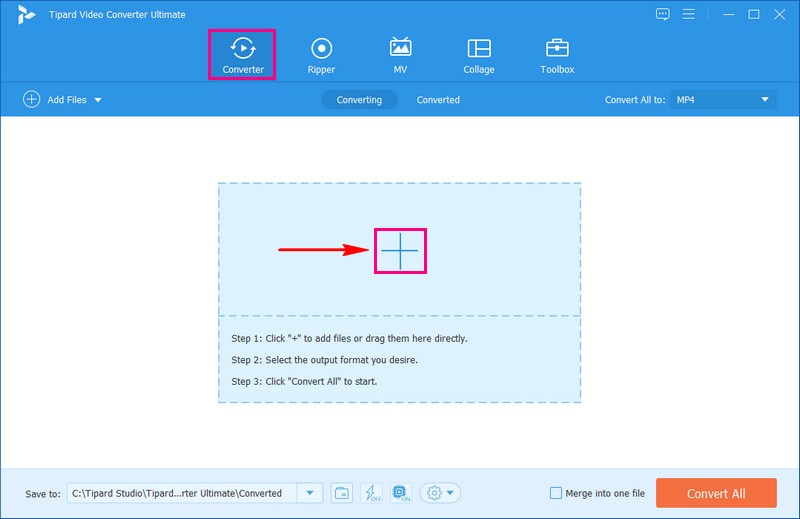
Pasul 3apasă pe Profil meniul derulant pentru a accesa Video, Audio, și Dispozitiv Opțiuni. Îndreptați-vă spre Video opțiunea și selectați MP4 format, formatul în care doriți să fie convertit fișierul video original.
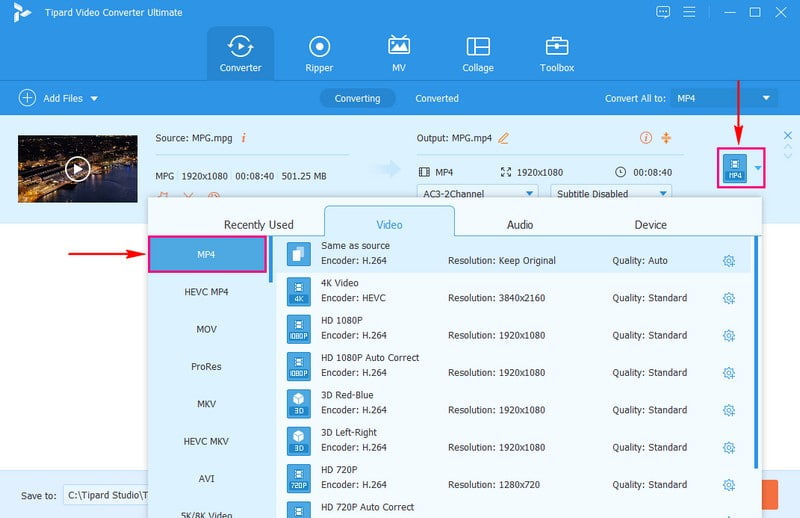
Pasul 4Dacă doriți să personalizați setările de ieșire, apăsați tasta Roata dintata butonul de lângă el. Pe opțiunea Video, puteți modifica Encoder, Frame Rate, Rezoluție, și Rata de biți în funcție de preferința dvs. Puteți schimba Encoder, rata de eșantionare, canal, și Rata de biți conform cerințelor dvs. privind Audio opțiune. Odată schimbat, apăsați pe Creaza nou butonul pentru a salva modificările.
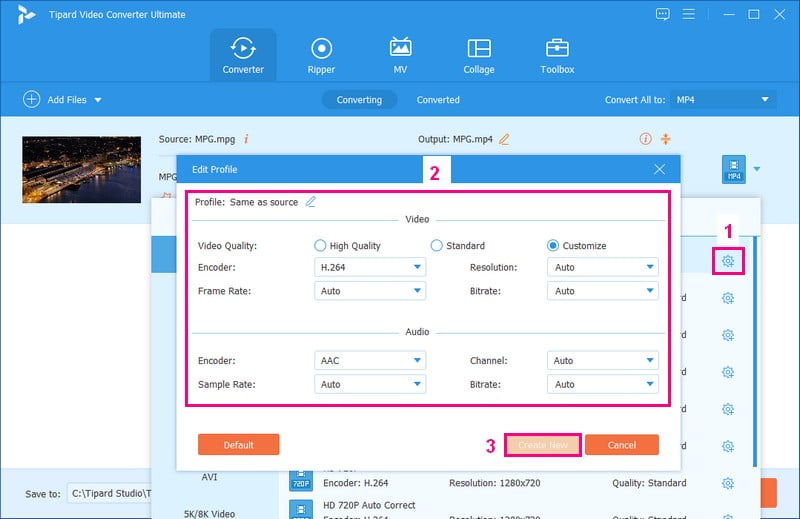
Pasul 5Puteți îmbunătăți aspectul videoclipului dvs. editându-l. Pentru a face acest lucru, faceți clic pe Baghetă butonul de lângă fișierul dvs. importat.
Pe Rotiți și decupați, puteți corecta orientarea videoclipului și puteți elimina părțile nedorite. Pe Efect și filtru, puteți modifica efectele de bază și puteți selecta un anumit filtru. Dacă doriți să adăugați un Filigran, și tu poți face asta. Pe lângă asta, puteți modifica Audio-uri volum și întârziere după preferințele dvs.
Notă: Amintiți-vă să loviți O.K butonul pentru a salva modificările pe care le-ați făcut.
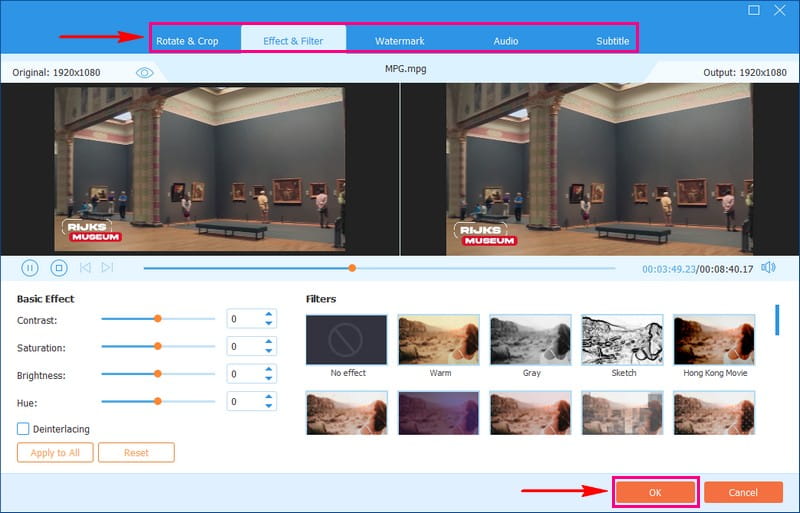
Pasul 6Odată stabilit, loviți Convertiți tot butonul pentru a converti fișierul video MPG în format MP4. După câteva secunde, puteți avea rezultatul convertit pe unitatea locală.
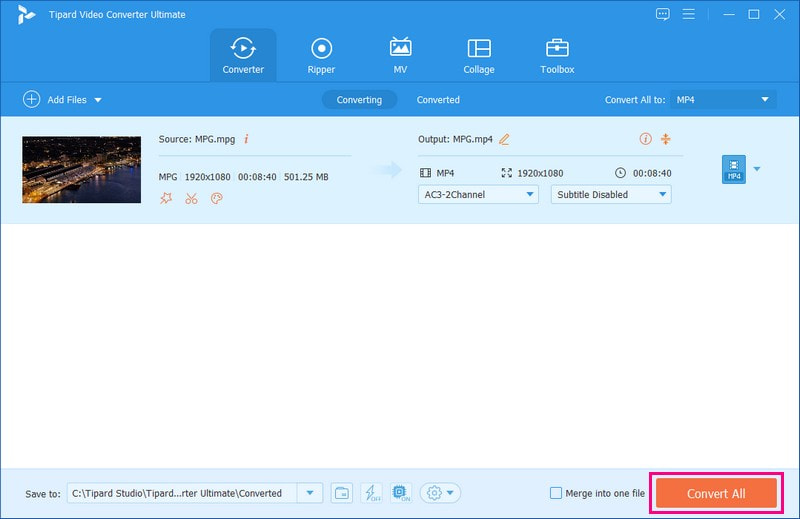
Ați învățat să convertiți MPG în MP4 pe Windows 11, 10, 8 și 7 cu AVaide MP4 Converter! Ușor-peasy, nu? Nu este nevoie să aveți o conexiune la internet pentru a vă îndeplini sarcina. În câteva secunde, puteți obține rezultatul pe care doriți să-l aveți. Într-adevăr, poate converti diferite fișiere video fără a compromite calitatea.
Partea 2. Convertiți MPG în MPG online
Doriți să vă convertiți videoclipurile MPG într-un format MP4 care economisește spațiu? Preferi să o faci online fără a instala software? Dacă da, permiteți-mi să vă prezint AVaide Free Video Converter Online.
Această platformă bazată pe web este concepută pentru a fi intuitivă, făcând-o accesibilă utilizatorilor de toate nivelurile de experiență. În plus, vă permite să convertiți fișiere video dintr-un format în altul. Puteți încărca și converti mai multe fișiere MPG simultan, economisind timp și efort. Prin urmare, este perfect pentru utilizatorii care doresc o soluție online convenabilă pentru conversia unui videoclip în altul.
Aflați cum să convertiți MPG în MP4 online cu fișiere mari folosind AVAide MP4 Converter:
Pasul 1Accesați site-ul oficial al AVaide Free Converter Online pentru a avea acces complet.
Pasul 2apasă pe Adăugați fișierele dvs butonul pentru a încărca fișierele video MPG pe care doriți să le convertiți.
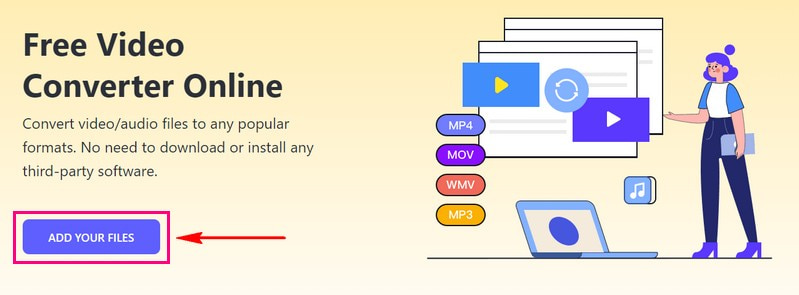
Pasul 3Alege MP4 din lista de formate din colțul de jos al ferestrei.
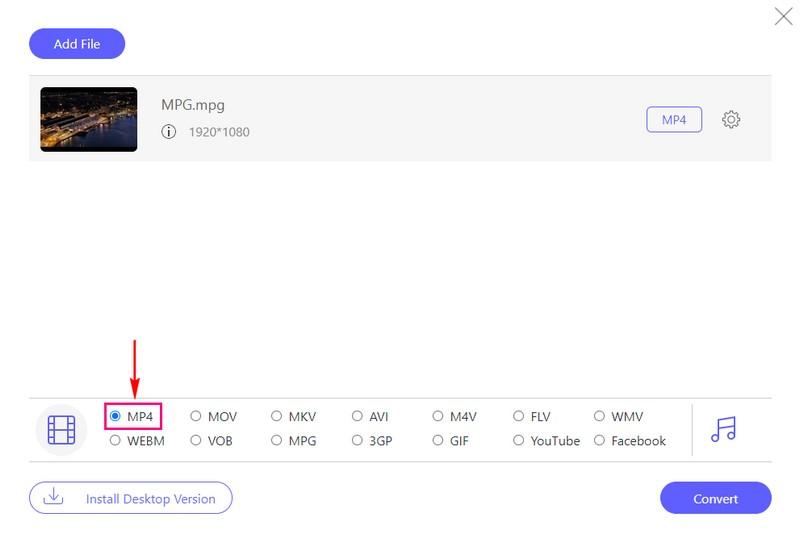
Pasul 4Loveste Roata dintata butonul de lângă fișierul video MPG importat pentru a modifica Video și Audio setări.
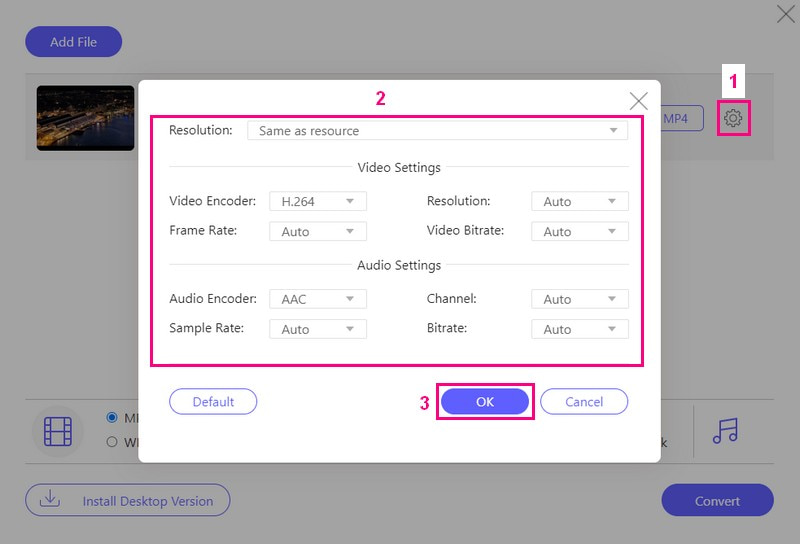
Pasul 5După ce ați terminat, faceți clic pe Convertit butonul pentru a iniția procesul de conversie. Apoi, rezultatul convertit va fi plasat în folderul local.
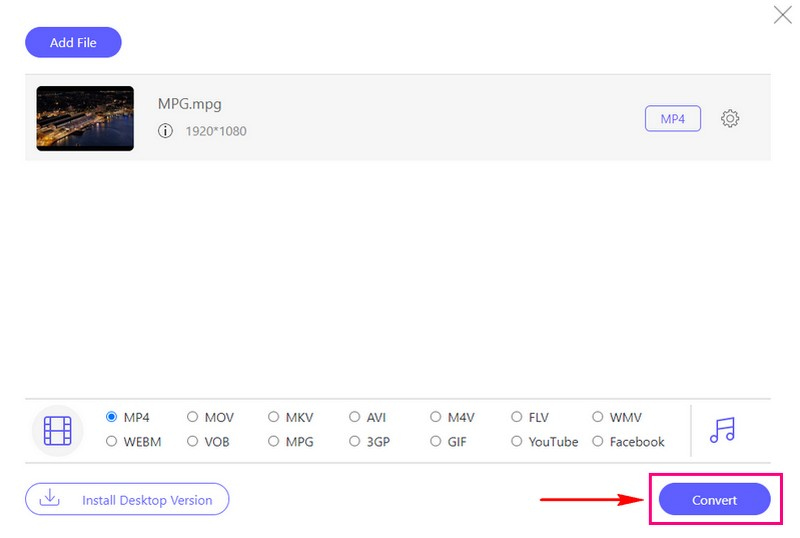
AVaide Free Video Converter Online este unul dintre cele mai puternice convertoare video gratuite de la MPG la MP4 pe care le puteți utiliza. Puteți converti simultan numeroase fișiere MPG direct de pe site.
Partea 3. Convertiți MPG în MP4 pe Android
Sunteți un utilizator Android și doriți să vă convertiți videoclipurile MPG în formatul MP4 compatibil pe dispozitivul dvs. mobil? Dacă da, întâlniți Video Converter - ConverterBlack. Această aplicație vă permite să transformați rapid fișierele video dintr-un format în altul.
Este recomandabil pentru a transforma videoclipurile vechi MPG în popularul format MP4. Puteți converti videoclipuri oriunde vă aflați fără un computer. Oferă alte opțiuni pentru a tăia, tăia și îmbina fișierele video și audio. În plus, oferă o opțiune de modificare a setărilor precum rezoluția, rata de biți etc., pentru a adapta videoclipurile convertite la preferințele dvs.
Descoperiți cum să convertiți MPG în MP4 pe Android utilizând Video Converter - ConverterBlack:
Pasul 1Mai întâi, descărcați Video Converter - Converter Black pe dispozitivul dvs. Android din Magazinul Google Play.
Pasul 2Selectați Convertiți videoclipul din opțiunile prezentate pe interfața principală.
Pasul 3Loveste (+) pentru a deschide galeria telefonului. Căutați videoclipul MPG pe care doriți să îl convertiți în format MP4.
Pasul 4Aplicația vă va procesa videoclipul. Apoi, selectați MP4 de la Format video opțiune.
Pasul 5Odată ales, apăsați tasta Convertit butonul pentru a începe procesul de conversie. Apoi, faceți clic pe start butonul pentru a continua. De asemenea, puteți schimba numele fișierului după cum doriți. După câteva secunde, fișierul va fi salvat în galeria telefonului dvs.
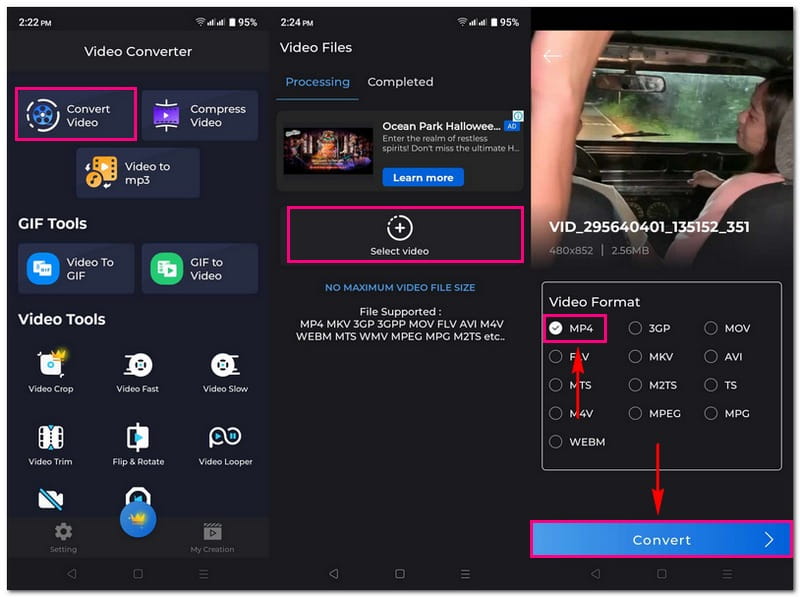
Partea 4. MPG vs. MP4
MPG
◆ Este semnificația MPEG (Moving Picture Experts Group).
◆ Este un format video mai vechi.
◆ Este folosit în general pentru videoclipuri de calitate inferioară.
◆ Este posibil să ocupe mai mult spațiu pe dispozitiv.
MP4
◆ Este vorba de MPEG-4.
◆ Este un format video mai nou.
◆ Este cunoscut pentru calitate și compresie video mai bune, astfel încât poate face fișierele video mai mici fără a pierde mult calitatea.
◆ Este utilizat pe scară largă pentru streaming online și videoclipuri de înaltă definiție.
MPG este un format video mai vechi, mai voluminos, iar MP4 este un format mai modern și mai eficient pentru videoclipuri de înaltă calitate și streaming online.
Partea 5. Întrebări frecvente despre conversia MPG în MP4
Care sunt convertizoarele Mac gratuite MPG în MP4 pe care le pot folosi?
Puteți utiliza mai multe convertoare gratuite pentru Mac pentru a converti MPG în format MP4. Aceste convertoare MPG în MP4 sunt AVAide MP4 Converter, HandBrake, FFmpeg, Miro Video Converter, Adaptor și MacX Video Converter Free Edition.
Care este diferența dintre MPG și MP4 în ceea ce privește compatibilitatea?
Formatele MPG și MP4 au niveluri diferite de compatibilitate. Fișierele MPG pot avea o compatibilitate limitată pe unele dispozitive moderne. MP4 este acceptat mai mult pe o varietate de dispozitive și programe. MP4 este o alegere mai versatilă pentru partajarea și redarea videoclipurilor.
Conversia MPG în MP4 va afecta calitatea video?
Cât de bine arată videoclipul după conversie depinde de setările pe care le alegeți atunci când faceți conversia. Deci, atunci când schimbați formatul, alegeți setările corecte pentru ceea ce aveți nevoie.
Videoclipurile MP4 vor ocupa mai puțin spațiu pe dispozitivul meu în comparație cu MPG?
MP4 ocupă de obicei mai puțin spațiu decât videoclipurile MPG. Se datorează faptului că MP4 face videoclipurile mai mici, păstrându-le în același timp să arate frumos. Așadar, economisiți spațiu pe dispozitiv fără a vă face videoclipurile să arate rău.
Pot converti mai multe fișiere MPG în MP4 simultan?
Da! Este posibil să convertiți mai multe fișiere MPG în MP4 simultan utilizând AVaide MP4 Converter. Acest program acceptă conversia lot, care vă poate ajuta să transformați un format în altul fără a vă petrece mult timp.
Fișierele video MPG consumă mult spațiu de stocare. Deci, convertind MPG la MP4 este o alegere inteligentă pentru a economisi spațiu de stocare pe dispozitiv, menținând în același timp o calitate video bună. Când faceți această transformare, AVaide MP4 Converter iese în evidență ca o soluție excelentă. Puteți avea videoclipuri de înaltă calitate compatibile cu diverse dispozitive și platforme.
Un convertor MP4 multifuncțional pentru a converti orice format video în MP4 cu o calitate ridicată a ieșirii.



 Descărcare sigură
Descărcare sigură


